図のスタイルを細かく設定するには
図のスタイル
公開日時:2016/07/07 15:24:59
PowerPoint 2016では、図の書式設定作業ウィンドウを使用して図のスタイルを細かく設定できます。対象となる図を選択して[図ツール]の[書式]タブを開き、[図のスタイル]グループ右下の[図の書式設定]をクリックすると表示されます。なお、[図の書式設定]作業ウィンドウを閉じるには、その右上の閉じるをクリックするとOKです。
はじめに
Office 2016から[図の書式設定]ダイアログボックスは[図の書式設定]作業ウィンドウになりました。その作業ウィンドウは[塗りつぶしと線][効果][レイアウトとプロパティ][図]の4つのタブに分類されています。
- 塗りつぶしと線
- 塗りつぶし
- 塗りつぶしなし
- 塗りつぶし(単色)
- 塗りつぶし(グラデーション)
- 塗りつぶし(図またはテクスチャ)
- 塗りつぶし(パターン)
- 線
- 線なし
- 線(単色)
- 線(グラデーション)
- 塗りつぶし
- 効果
- 影
- 反射
- 光彩
- ぼかし
- 3-D書式
- 3-D回転
- アート効果
- レイアウトとプロパティ
- テキストボックス
- 代替テキスト
- 図
- 図の修整
- 図の色
- 図の透明度
- トリミング
図の書式設定作業ウィンドウを表示するには
- 対象となる図を選択して[図ツール]の[書式]タブを開きます。
- [図のスタイル]グループ右下の[図の書式設定]をクリックします。
![図形の書式設定 [図形の書式設定]作業ウィンドウを使って図形の見た目を細かく調整します。](images/20-1.png)
- [図の書式設定]作業ウィンドウが表示されました。
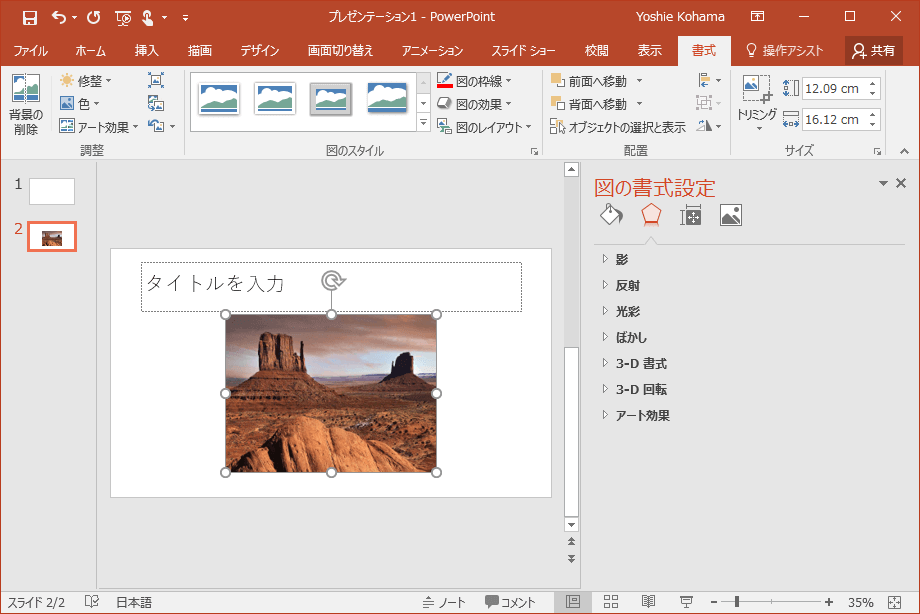
図の書式設定作業ウィンドウを閉じるには
図の書式設定作業ウィンドウの右上の閉じるをクリックするとOKです。
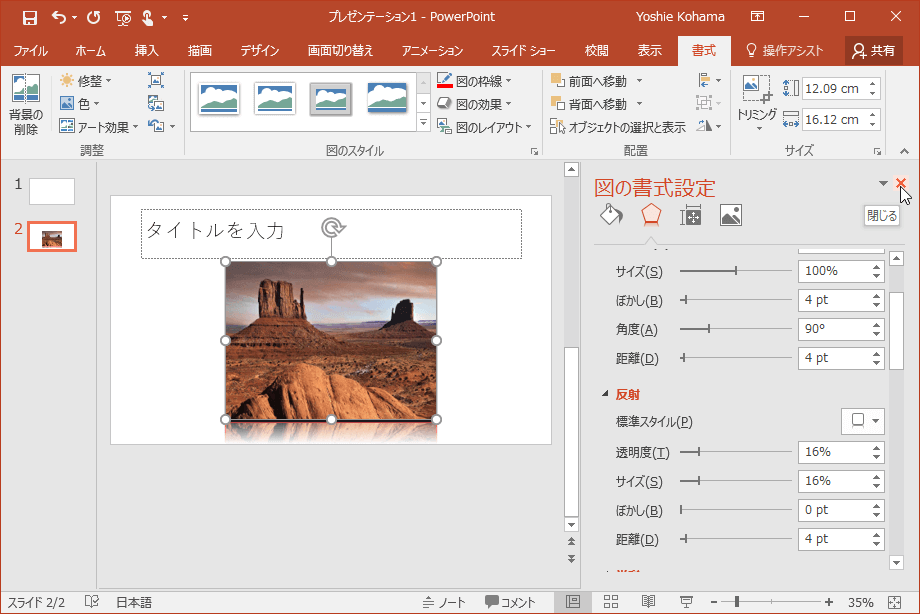
スポンサーリンク
INDEX
異なるバージョンの記事
コメント
※技術的な質問は、Microsoftコミュニティで聞いてください!

